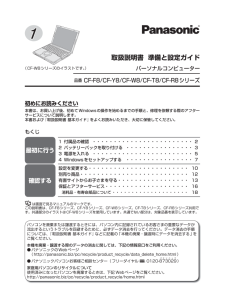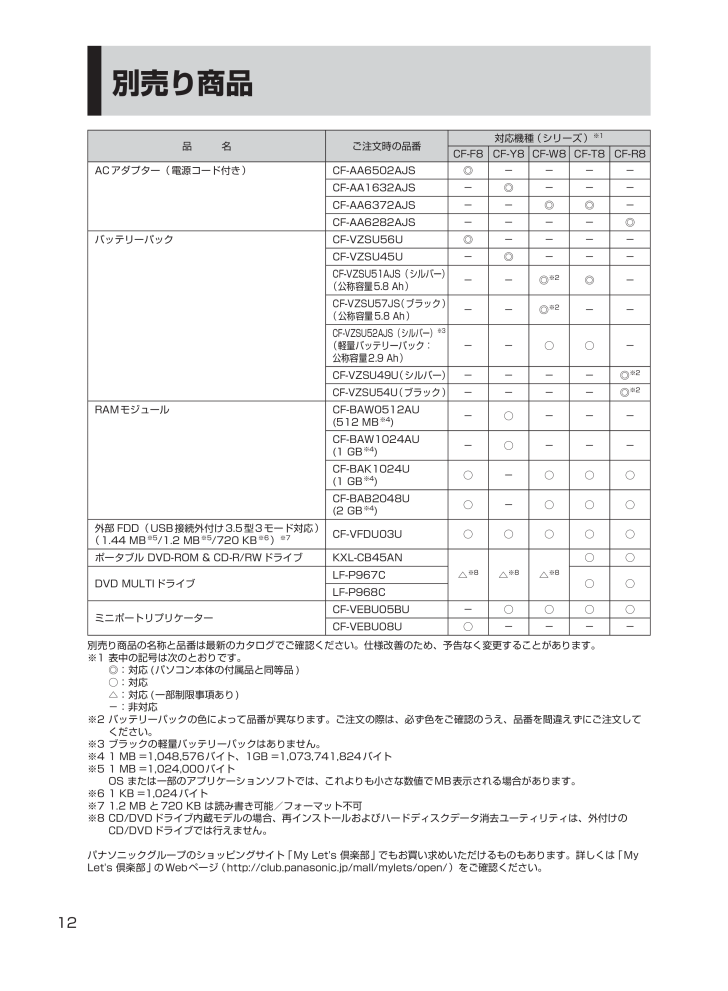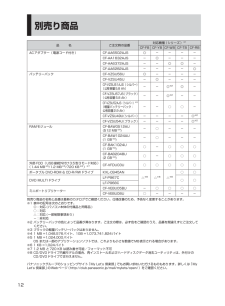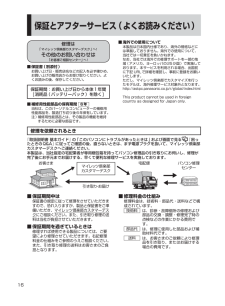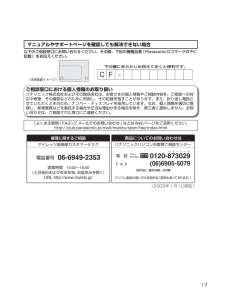2

12別売り商品品 名 ご注文時の品番対応機種(シリーズ)※1CF-F8 CF-Y8 CF-W8 CF-T8 CF-R8ACアダプター(電源コード付き) CF-AA6502AJS ◎ - - - -CF-AA1632AJS - ◎ - - -CF-AA6372AJS - - ◎ ◎ -CF-AA6282AJS - - - - ◎バッテリーパック CF-VZSU56U ◎ - - - -CF-VZSU45U - ◎ - - -CF-VZSU51AJS(シルバー)(公称容量5.8 Ah)--◎※2◎-CF-VZSU57JS(ブラック)(公称容量5.8 Ah)--◎※2--CF-VZSU52AJS(シルバー)※3(軽量バッテリーパック:公称容量2.9 Ah)--○○-CF-VZSU49U(シルバー) ----◎※2CF-VZSU54U(ブラック) ----◎※2RAMモジュール CF-BAW0512AU(512 MB※4)-○---CF-BAW1024AU(1 GB※4)-○---CF-BAK1024U(1 GB※4)○-○○○CF-BAB2048U(2 GB※4)○-○○○外部 FDD(USB接続外付け3. 5型3モード対応)(1.44 MB※5/1.2 MB※5/720 KB※6)※7CF-VFDU03U ○ ○ ○ ○ ○ポータブル DVD-ROM & CD-R/RWドライブ KXL-CB45AN△※8△※8△※8○○DVD MULTIドライブLF-P967C○○LF-P968CミニポートリプリケーターCF-VEBU05BU - ○ ○ ○ ○CF-VEBU08U ○ - - - -別売り商品の名称と品番は最新のカタログでご確認ください。仕様改善のため、予告なく変更することがあります。※1 表中の記号は次のとおりです。◎:対応 (パソコン本体の付属品と同等品 )○:対応△:対応 (一部制限事項あり)-:非対応※2 バッテリーパックの色によって品番が異なります。ご注文の際は、必ず色をご確認のうえ、品番を間違えずにご注文してください。※3 ブラックの軽量バッテリーパックはありません。※4 1 MB =1,048,576バイト、1GB =1,073,741,824バイト※5 1 MB =1,024,000バイト OS または一部のアプリケーションソフトでは、これよりも小さな数値でMB表示される場合があります。※6 1 KB =1,024バイト※7 1.2 MB と720 KB は読み書き可能/フォーマット不可※8 CD/DVDドライブ内蔵モデルの場合、再インストールおよびハードディスクデータ消去ユーティリティは、外付けのCD/DVDドライブでは行えません。パナソニックグループのショッピングサイト「My Let's 倶楽部」でもお買い求めいただけるものもあります。詳しくは「My Let's 倶楽部」のWebページ(http://club.panasonic.jp/mall/mylets/open/)をご 確認ください。D F Q W 1 2 2 7 Z A _準備V i s t a _パナセンス. i n d d 1 2 DFQW1227ZA_準備Vista_パナセンス.indd 12 2 0 0 9 / 0 1 / 0 6 1 4 : 5 3 : 4 3 2009/01/06 14:53:43